Cómo cambiar el nombre de usuario y el nombre para mostrar de Twitch
Miscelánea / / July 04, 2023
¿Está buscando renovar su presencia en Twitch y obtener una nueva identidad en línea? Cambiar su nombre de usuario y nombre para mostrar de Twitch puede redefinir su marca y ayudarlo a conectarse con su audiencia de manera más eficiente. En este artículo, lo guiaremos sobre cómo cambiar su nombre de usuario de Twitch y su nombre para mostrar de manera rápida y sencilla.

Bueno, tal vez su nombre de usuario actual lo haya superado, o se están cambiando de marca y necesitan un nombre mejor para reflejar su marca. Cualquiera que sea el motivo, profundicemos y ayudemos a cambiar su nombre en Twitch.
Cosas que debe saber antes de cambiar el nombre de usuario de Twitch
Antes de cambiar su nombre de usuario de Twitch, hay algunas cosas importantes a considerar;
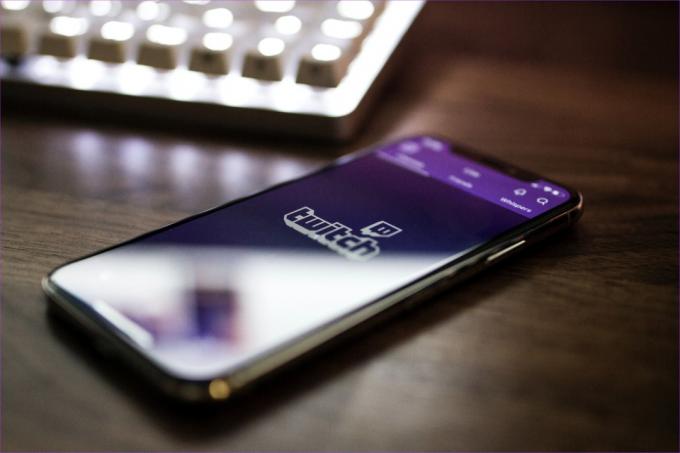
- Cambiar tu nombre de usuario de Twitch no actualiza automáticamente la URL de tu canal ni ningún enlace externo que hayas compartido. Asegúrese de informar a sus seguidores y actualice cualquier enlace que haya compartido en otras plataformas para reflejar su nuevo nombre de usuario.
- Si tiene una insignia verificada en su cuenta de Twitch, cambiar su nombre de usuario puede resultar en la pérdida de ese estado de verificación. Comprobar con soporte de contracción si la insignia de verificación se puede transferir a su nuevo nombre de usuario o si necesita volver a aplicar.
- Si ha integrado Twitch con otros servicios o plataformas (por ejemplo, software de transmisión, extensiones), es posible que deba actualizar los ajustes y configuraciones para reflejar su nuevo nombre de usuario y nombre para mostrar.
- Solo puede cambiar su nombre de usuario de Twitch una vez cada 60 días. Además, no puede volver a su antiguo nombre de usuario después de 60 días, ya que estará disponible solo una vez que se libere nuevamente en el grupo de nombres de usuario disponibles después de 6 meses.
Antes de decidir, considere todos los impactos e implicaciones anteriores de cambiar su nombre de usuario y nombre para mostrar de Twitch. Con eso en mente, comencemos los pasos.
Cómo cambiar tu nombre de usuario de Twitch
Cambiar su nombre de usuario de Twitch es relativamente sencillo de ejecutar. Con unos pocos clics/toques, puede actualizar su nombre de usuario y continuar construyendo su presencia en línea en Twitch.
Antes de comenzar con los pasos, queremos reiterar que puede cambiar su nombre de usuario una vez cada 60 días. Ahora, vayamos a los pasos.
En un navegador de escritorio
Paso 1: Abra el sitio web de Twitch en su navegador preferido e inicie sesión con las credenciales de su cuenta.
Paso 2: Una vez que haya iniciado sesión, haga clic en el icono de perfil en la esquina superior derecha.

Paso 3: En el menú desplegable, seleccione Configuración.
Accederá a la página de configuración de la cuenta.

Etapa 4: desplácese a la sección Configuración del perfil en la pestaña Perfil y haga clic en el icono del lápiz junto al nombre de usuario.
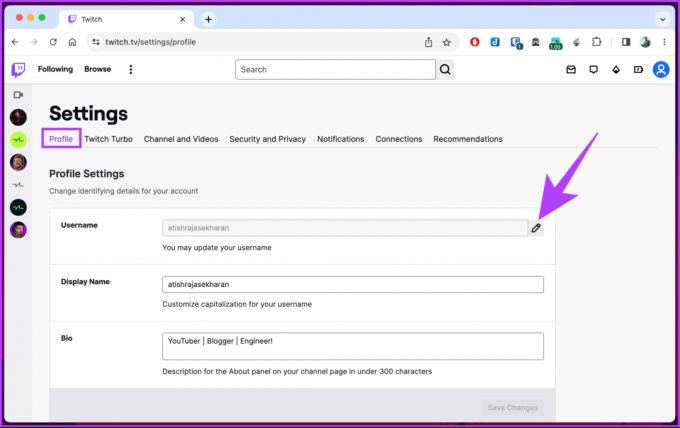
Paso 5: En la ventana emergente Cambiar nombre de usuario, escriba su nuevo nombre de usuario y, si está disponible, haga clic en Actualizar.
Nota: si el nombre de usuario se muestra como no disponible, no tiene más remedio que modificar el nuevo nombre escrito y verificar su disponibilidad.

Eso es todo. La actualización del nombre de usuario entrará en vigencia de inmediato sin redirección de sus enlaces de Twitch previamente compartidos en las redes sociales. Tendrás que correr la voz sobre tu nuevo nombre de usuario de Twitch.
Si no es un usuario de escritorio de Twitch pero desea cambiar su nombre de usuario en el dispositivo móvil, puede usar la aplicación Twitch; sigue leyendo.
Leer también: Cómo agregar o cambiar la foto de perfil de Twitch
En la aplicación móvil de Twitch
Paso 1: Inicie la aplicación Twitch y toque el ícono de perfil en la esquina superior izquierda.

Paso 2: En la pantalla Cuenta, seleccione Configuración de la cuenta. En la siguiente pantalla, toca Cuenta.

Paso 3: En la página Cuenta, seleccione la opción Editar perfil. Ahora, desplácese hacia abajo hasta la sección Acerca de y toque Nombre de usuario.

Etapa 4: Toque Cambiar nombre de usuario y, en la siguiente pantalla, escriba su nuevo nombre de usuario y toque Guardar en la esquina superior derecha para realizar los cambios.
Nota: si el nombre de usuario se muestra como no disponible, debe modificar su nombre de usuario escrito y verificar su disponibilidad.

Ahí tienes Te has movido con éxito a un nuevo nombre de usuario en Twitch. Dicho esto, si no es el nombre de usuario lo que desea cambiar o tal vez, además de cambiar el nombre de usuario, desea cambiar su nombre para mostrar, siga leyendo.
Leer también: Cómo hacer que alguien sea un mod en Twitch
¿Puedes cambiar el nombre para mostrar en Twitch?
Técnicamente, puede modificar su nombre para mostrar de Twitch. Sin embargo, no puede ser diferente a su nombre de usuario. ¿Confundido? Bueno, solo puedes cambiar las mayúsculas de las letras en el nombre para mostrar de Twitch. No puedes cambiar el nombre.
Si aún desea continuar, comencemos con los pasos para el escritorio.
En un navegador de escritorio
Paso 1: Abra Twitch en su navegador preferido e inicie sesión con las credenciales de su cuenta.
Paso 2: Una vez que haya iniciado sesión, haga clic en el icono de perfil en la esquina superior derecha.

Paso 3: En el menú desplegable, seleccione Configuración.
Accederá a la página de configuración de la cuenta.

Etapa 4: desplácese a la sección Configuración del perfil en la pestaña Perfil, haga clic en el nombre para mostrar y realice los cambios.
Paso 5: Una vez hecho esto, haga clic en Guardar cambios.

Ahí tienes Has cambiado el nombre para mostrar en Twitch. Si no tiene acceso a su escritorio y quiere hacer lo mismo en el móvil, continúe leyendo.
En la aplicación Twitch para Android o iOS
Paso 1: Inicie la aplicación Twitch y toque el ícono de perfil en la esquina superior izquierda.

Paso 2: En la pantalla Cuenta, seleccione Configuración de la cuenta. En la siguiente pantalla, toca Cuenta.

Paso 3: En la página Cuenta, seleccione la opción Editar perfil. Ahora, desplácese hacia abajo hasta la sección Acerca de y toque Nombre para mostrar.

Etapa 4: Ahora, escriba su nombre para mostrar preferido y toque Guardar en la esquina superior derecha para implementar los cambios.

Ahí tienes Ha cambiado correctamente su nombre para mostrar en la aplicación Twitch. Consulte la sección de preguntas frecuentes a continuación si tiene alguna consulta que no hayamos abordado.
Preguntas frecuentes sobre el cambio de nombre de Twitch
No. Su nombre de usuario y su nombre para mostrar no pueden ser diferentes en Twitch. Como se mencionó anteriormente, el único cambio que puede hacer en su nombre para mostrar es el uso de mayúsculas.
Sí tu puedes. Sin embargo, deberá tener una suscripción a Twitch Turbo o Prime. Hemos explicado en detalle Cómo cambiar el color de tu nombre en Twitch.
Modifica tu cuenta de Twitch
Cambiar su nombre de usuario y nombre para mostrar de Twitch puede darle vida a su viaje de transmisión y ayudarlo a establecer una conexión más fuerte con su comunidad. Con las instrucciones paso a paso de este artículo, puede actualizar fácilmente su nombre. Sin embargo, si observa que alguien hace un uso indebido de su identidad o la de otra persona, puede repórtalos en Twitch.
Última actualización el 04 julio, 2023
El artículo anterior puede contener enlaces de afiliados que ayudan a respaldar a Guiding Tech. Sin embargo, no afecta nuestra integridad editorial. El contenido sigue siendo imparcial y auténtico.



